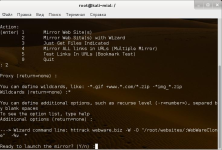Начало здесь: "Обзор разделов инструментов Kali Linux 1.1.0. Часть 1".
Здесь обзор только НЕКОТОРЫХ утилит. На самом деле, программ намного-намного больше. Мы обходим стороной такие вопросы, как использование для сбора информации данных, например, полученных через запросы в Гугл, анализ истории сайта в веб-архивах, анализа доступной информации (объявления о приёме на работу и т. д.), использование базовых утилит для пинга и определение маршрутов. Это всё важно, и это нужно изучать отдельно! Но непосредственно к Kali Linux это не имеет прямого отношения, поэтому данные вопросы пропущены.
1. HTTrack – клонируем веб-сайт
Данная программа сохраняет копию веб-сайта на жёсткий диск. Понятно, что она не сможет скачать скрипты PHP и базы данных. Но анализируя структуру каталогов, размещения страниц и пр. можно сделать определённые выводы, которые будут способствовать разработке стратегии проникновения.
Эта программа установлена не на всех версиях Kali Linux, если у вас её нет, то наберите в командной строке:
Теперь там же, в терминале, создаём каталог для нашего нового сайта, переходим в этот каталог и запускаем HTTrack:

Задаём имя проекта, базовый каталог, вводим URL (адрес сайта) — адрес сайта может быть любым, codeby.net взят только для примера, и нам на выбор предоставляется несколько опций:

Самая простая опция — вторая. У нас спрашивают о прокси, Далее спрашивается, какие файлы мы хотим скачать — чтобы скачать всё, поставьте звёздочку (*), мы можем задать дополнительные опции (ключи) — я не стал это делать и, наконец, у нас спрашивают, готовы ли мы начать:

HTTrack начинает свою работу (скриншот логов с сайта):

После окончания клонирования, вы можете подробно изучить структуру каталог, размещения страниц и пр.
2. fping и Nmap — множественный пинг
Про команду ping, уверен, знают все. Её недостаток в том, что она позволяет использовать ICMP для проверки только одного хоста за раз. Команда fping позволит вам сделать пинг множества хостов одной командой. Она также даст вам прочитать файл с множеством хостов или IP адресов и отправит их для использования в эхо запросах пакета ICMP.

Ключ
Команда Nmap делает примерно то же самое.
3. Dig — техники разведывания DNS
Используется так
Например

Для поиска авторитетных DNS серверов делаем так (во всех командах codeby.net — взят только для примера, заменяйте его на интересующий вас сайт):

4. Fierce — ищем связанные с сайтом хосты
Этими хостами, например, для сайта codeby.net могут быть mail.codeby.net, cloud,codeby.net, th.codeby.net и т.д.
Применяется команда так (адрес сайта поменяйте на свой):
Если zone transfer недоступна, то используется метод перебора.

5. Maltego – графическое отображение собранной информации
Программа находится в меню: Information Gathering| DNS Analysis| Maltego
Maltego – это инструмент для сбора информации, встроенный в Kali и разрабатываемый Paterva. Это многоцелевой инструмент для сбора информации, который может собрать информацию из открытых и публичных источников в Интернете. Она может искать данные по сайтам или по адресам электронной почты:

Для того, чтобы использовать программу, необходима обязательная регистрация.

Результаты поиска:





6. Nmap — создатель карты сети
Nmap используется для сканирования хостов и служб в сети. Nmap имеет продвинутые функции, которые могут выявить различные приложения, запущенные на системах, также как службы и особенности отпечатков ОС. Это один из наиболее широко используемых сетевых сканеров, он является очень эффективным, но в то же время и очень заметным.
Nmap рекомендуется к применению в специфичных ситуациях, для предотвращения срабатывания механизма защиты.
Дополнительно Kali идёт с загруженной Zenmap. Zenmap даёт Nmap графический пользовательский интерфейс для выполнения команд.
Zenmap это не только графическая надстройка, программа предлагает и эксклюзивные функции.
Чтобы запустить Zenmap, идём в меню
Множество разных вариантов сканирования, можно создавать профили и очень много других полезностей.

Полученная информация очень обширна и полезна:




7. Metagoofil — сбор метаданных из файлов с сайта
Не надо недооценивать значение метаданных! Они могут рассказать об именах пользователей, о программах, которые они используют, могут содержать GPS координаты съёмки изображения, об операционных системах пользователей, времени работы над документами и очень-очень многом другом. О том, как удалить метаданные из файла, читайте в статье на нашем братском ресурсе.
При запуске Metagoofil без ключей, она выдаёт подсказки по использованию:

Пример запуска программы:
Программа может найти уйму полезной информации: имена пользователей, абсолютные адреса на сервере, имена компьютеров, используемые приложений. Вот примеры отчётов программы.
Список найденных пользователей:

Список найденных серверов:

Найденные версии программного обеспечения:

Да, а ведь самые-то интересные файлы (файлы изображений, в которых могут быть GPS координаты, например), программа-то и не анализирует! Если кто-то знает программы для массового поиска и анализа метаданных в изображениях — пишите в комментарии.
Итак, мой список инструментов для сбора информации получился всего на семь пунктов. Те, кто заходил в раздел Information Gathering, знают, что там несколько десятков программ. Я рассмотрел самые, на мой взгляд, интересные. Если вы считаете, что я пропустил какую-то важную программу — пишите в комментарии, я обязательно дополню.
Здесь обзор только НЕКОТОРЫХ утилит. На самом деле, программ намного-намного больше. Мы обходим стороной такие вопросы, как использование для сбора информации данных, например, полученных через запросы в Гугл, анализ истории сайта в веб-архивах, анализа доступной информации (объявления о приёме на работу и т. д.), использование базовых утилит для пинга и определение маршрутов. Это всё важно, и это нужно изучать отдельно! Но непосредственно к Kali Linux это не имеет прямого отношения, поэтому данные вопросы пропущены.
1. HTTrack – клонируем веб-сайт
Данная программа сохраняет копию веб-сайта на жёсткий диск. Понятно, что она не сможет скачать скрипты PHP и базы данных. Но анализируя структуру каталогов, размещения страниц и пр. можно сделать определённые выводы, которые будут способствовать разработке стратегии проникновения.
Эта программа установлена не на всех версиях Kali Linux, если у вас её нет, то наберите в командной строке:
Bash:
apt-get install httrackТеперь там же, в терминале, создаём каталог для нашего нового сайта, переходим в этот каталог и запускаем HTTrack:
Bash:
mkdir codeby.net
cd / codeby.net
httrackЗадаём имя проекта, базовый каталог, вводим URL (адрес сайта) — адрес сайта может быть любым, codeby.net взят только для примера, и нам на выбор предоставляется несколько опций:
Код:
1. Создать зеркало сайта (сайтов)
2. Создать зеркало сайта (сайтов) с мастером
3. Просто получить указанные файлы
4. Сделать зеркало всех ссылок в URL
5. Протестировать ссылки в URL (Тест закладок)
0. ВыходHTTrack начинает свою работу (скриншот логов с сайта):
После окончания клонирования, вы можете подробно изучить структуру каталог, размещения страниц и пр.
2. fping и Nmap — множественный пинг
Про команду ping, уверен, знают все. Её недостаток в том, что она позволяет использовать ICMP для проверки только одного хоста за раз. Команда fping позволит вам сделать пинг множества хостов одной командой. Она также даст вам прочитать файл с множеством хостов или IP адресов и отправит их для использования в эхо запросах пакета ICMP.
Bash:
fping-asg network/host bits
fping -asg 10.0.1.0/24Ключ
-a возвратит результат в виде IP адресов только живых хостов, ключ -s отобразит по сканированию, ключ -g установит fping в тихих режим, который означает, что программа не позазывает пользователю статус каждого сканирования, только результат, когда сканирование завершено.Команда Nmap делает примерно то же самое.
3. Dig — техники разведывания DNS
Используется так
Bash:
dig <адрес_сайта>Например
Bash:
dig codeby.netДля поиска авторитетных DNS серверов делаем так (во всех командах codeby.net — взят только для примера, заменяйте его на интересующий вас сайт):
Bash:
dig -t ns codeby.net4. Fierce — ищем связанные с сайтом хосты
Этими хостами, например, для сайта codeby.net могут быть mail.codeby.net, cloud,codeby.net, th.codeby.net и т.д.
Применяется команда так (адрес сайта поменяйте на свой):
Bash:
fierce -dns codeby.netЕсли zone transfer недоступна, то используется метод перебора.
5. Maltego – графическое отображение собранной информации
Программа находится в меню: Information Gathering| DNS Analysis| Maltego
Maltego – это инструмент для сбора информации, встроенный в Kali и разрабатываемый Paterva. Это многоцелевой инструмент для сбора информации, который может собрать информацию из открытых и публичных источников в Интернете. Она может искать данные по сайтам или по адресам электронной почты:
Для того, чтобы использовать программу, необходима обязательная регистрация.
Результаты поиска:
6. Nmap — создатель карты сети
Nmap используется для сканирования хостов и служб в сети. Nmap имеет продвинутые функции, которые могут выявить различные приложения, запущенные на системах, также как службы и особенности отпечатков ОС. Это один из наиболее широко используемых сетевых сканеров, он является очень эффективным, но в то же время и очень заметным.
Nmap рекомендуется к применению в специфичных ситуациях, для предотвращения срабатывания механизма защиты.
Дополнительно Kali идёт с загруженной Zenmap. Zenmap даёт Nmap графический пользовательский интерфейс для выполнения команд.
Zenmap это не только графическая надстройка, программа предлагает и эксклюзивные функции.
Чтобы запустить Zenmap, идём в меню
Kali Linux | Information Gathering | Network Scanners | zenmapМножество разных вариантов сканирования, можно создавать профили и очень много других полезностей.
Полученная информация очень обширна и полезна:
7. Metagoofil — сбор метаданных из файлов с сайта
Не надо недооценивать значение метаданных! Они могут рассказать об именах пользователей, о программах, которые они используют, могут содержать GPS координаты съёмки изображения, об операционных системах пользователей, времени работы над документами и очень-очень многом другом. О том, как удалить метаданные из файла, читайте в статье на нашем братском ресурсе.
При запуске Metagoofil без ключей, она выдаёт подсказки по использованию:
Код:
-d: домен для поиска
-t: типы файлов для загрузки (pdf,doc,xls,ppt,odp,ods,docx,xlsx,pptx)
-l: лимит результатов для поиска (по умолчанию 200)
-h: работать с документами в директории (используйте "yes" для локального анализа)
-n: лимит файлов для загрузки
-o: рабочая директория (место для сохранения скаченных файлов)
-f: файл, в который будут записаны результаты анализаПример запуска программы:
Bash:
metagoofil -d codeby.net -t doc,pdf -l 200 -n 50 -o applefiles -f results.htmПрограмма может найти уйму полезной информации: имена пользователей, абсолютные адреса на сервере, имена компьютеров, используемые приложений. Вот примеры отчётов программы.
Список найденных пользователей:
Список найденных серверов:
Найденные версии программного обеспечения:
Да, а ведь самые-то интересные файлы (файлы изображений, в которых могут быть GPS координаты, например), программа-то и не анализирует! Если кто-то знает программы для массового поиска и анализа метаданных в изображениях — пишите в комментарии.
Итак, мой список инструментов для сбора информации получился всего на семь пунктов. Те, кто заходил в раздел Information Gathering, знают, что там несколько десятков программ. Я рассмотрел самые, на мой взгляд, интересные. Если вы считаете, что я пропустил какую-то важную программу — пишите в комментарии, я обязательно дополню.